Statisztika és alkalmazásaik számos szakmában központi fontosságúak. Ebben a szöveges útmutatóban megtudhatod, hogyan végezhetsz alapvető statisztikai elemzéseket az Excel segítségével, konkrét esetben egy e-kereskedelmi webáruház esettanulmányával. Egy izgalmas utazás vár a leíró és induktív statisztika világába.
Legfontosabb Erősségek
- Pivottáblák használata multidimenziós adatelemzéshez.
- Korrelációanalízis és rangkorrelációk számítása.
- Regresszió és kiugró érték azonosításának végrehajtása.
- Idősorok elemzése és vizualizálása.
- Statisztikai hipotézistesztek és konfidencia-intervallumok.
Lépésről lépésre útmutató
1. Bevezetés az esettanulmányba
Mielőtt elkezdenéd az elemzést, fontos megérteni a kontextust. Ebben az esetben egy e-kereskedelmi webáruház több mint 500 felmérésének adathalmazát használjuk. 13 jellemzőt rögzítettek, amelyek különböző skálákon vannak - nominális, ordinális és metrikus. Ez a sokféleség lehetővé teszi a teljes körű elemzést.
2. Adatok előkészítése az Excelben
Nyisd meg az Excelt, és töltsd be az előkészített adathalmazt. Ügyelj arra, hogy az adatok megfelelően formázva legyenek. Azonosítsd és kezeld az esetleges hiányzó értékeket annak érdekében, hogy az elemzéseid minőségét ne befolyásolják.
3. Pivottábla létrehozása
Kezdd a Pivottábla használatával az adatok áttekintéséhez. A Pivottáblák erőteljes eszközök a nagy adatmennyiségek összesítésére és elemzésére. Menj az „Beszúrás” opcióra, és válaszd a „Pivottábla” lehetőséget. Rendezd az jellemzőket megfelelő sorrendbe a releváns összefüggések felismeréséhez.
4. Korreláció elemzés végrehajtása
A következő lépésben számold ki a korrelációs együtthatókat, hogy megvizsgáld a különböző jellemzők közötti kapcsolatokat. Használd az „=KORREL()” funkciót az Excelben egy olyan korrelációs mátrix létrehozásához, ami megmutatja, mely jellemzők korrelálnak egymással.
5. Spearman-féle rangkorreláció
A rangkorreláció kiszámításához használhatod az „=RANG.GLEICH()” funkciót. Ez a módszer különösen hasznos, ha nem-lineáris kapcsolatokat szeretnél vizsgálni a változók között. Fontos, hogy itt is tiszta áttekintést kapj.
6. Regresszió elemzése
Előrejelzések készítéséhez végezhetsz egy regresszióelemzést. Ez az Excelben az „Adatelemzés” opcióban található. Itt beállíthatod a lineáris regressziót, és kiválaszthatod a megfelelő adatokat.
7. Boxplot vizualizálása
A Boxplot kiváló módszer adatmegoszlások vizualizálásához. Excelben létrehozhatod, hogy gyorsan meghatározd az összegyűjtött adatok kiugró értékeit, és jobban megértsd az adatok eloszlását.
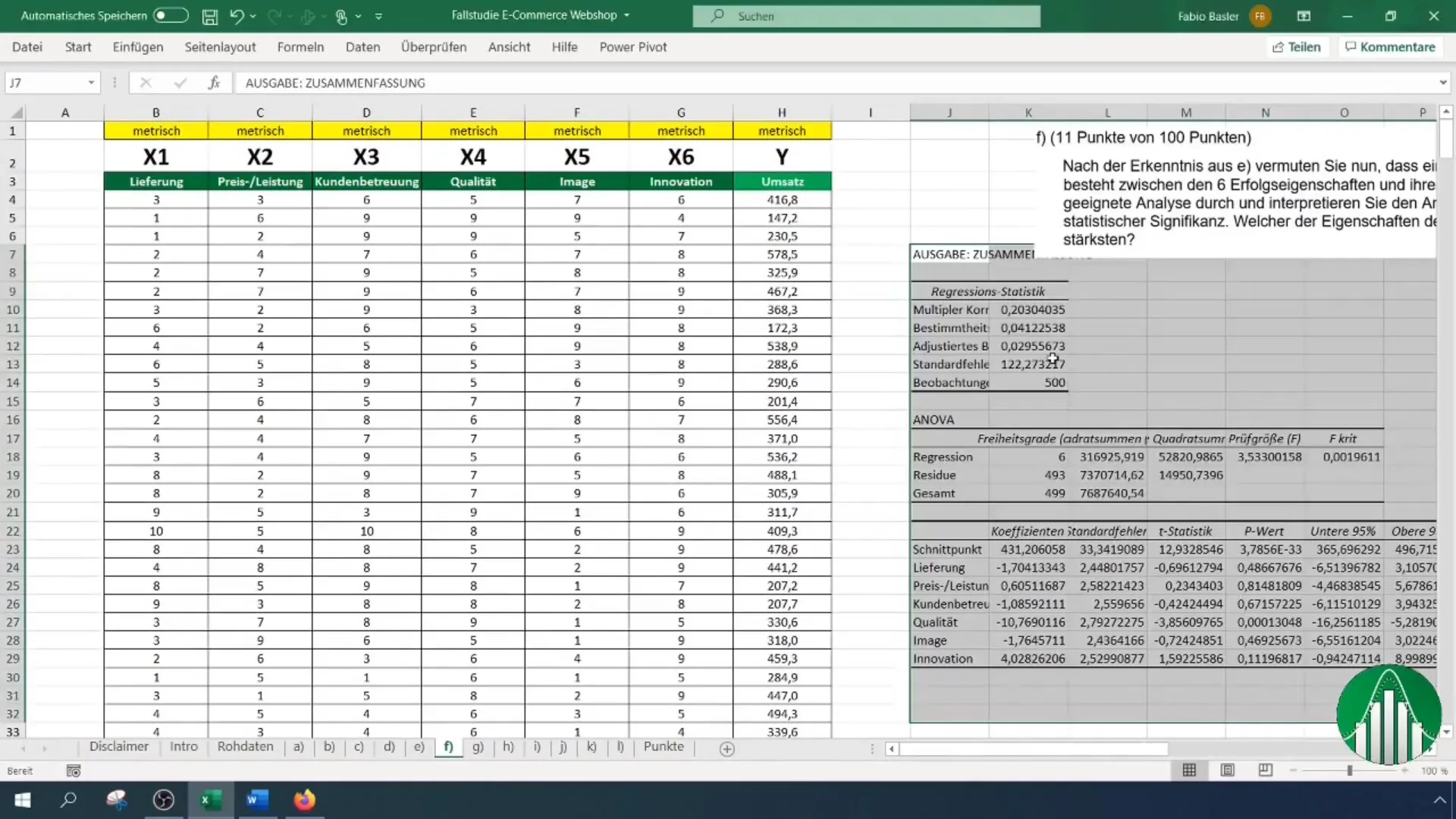
8. Kiugró értékek azonosítása
A kiugró értékek azonosítása segít abban, hogy az anomáliákat a datasetedben azonosítsd. Elemezd újra az adataidat, miután potenciális kiugró értékeket eltávolítottál, hogy növeld az elemzéseid pontosságát. Az Excel különböző funkciókat kínál a kiugró értékek azonosításához.
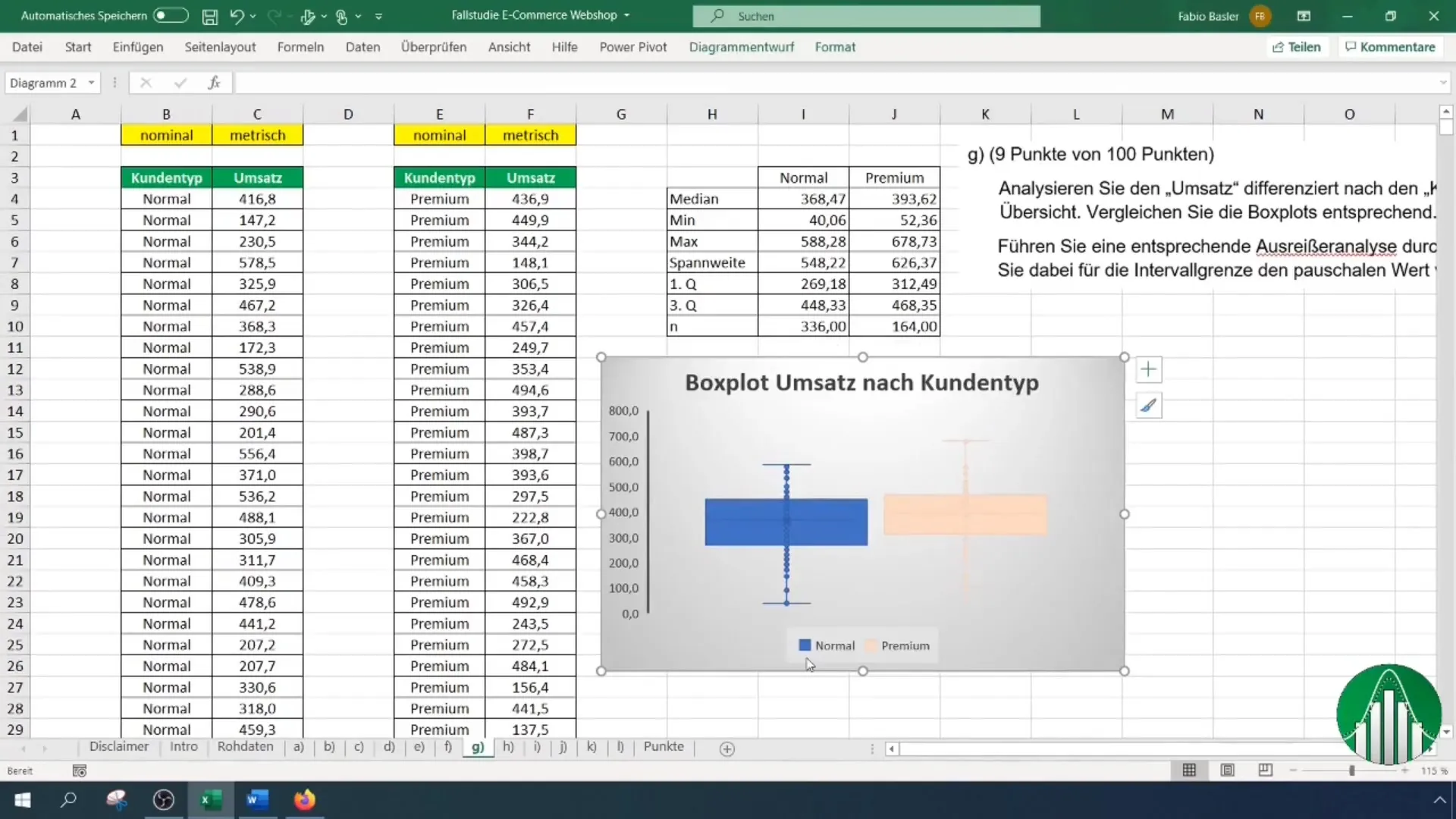
9. Idősor elemzése és trendjelzés
Az idősorelemzés segít abban, hogy trendeket ismerj fel egy meghatározott időszakban. Vizualizáld az idősorodat az Excelben, és adj hozzá egy trendvonalat, hogy megjósold a jövőbeli fejleményeket.
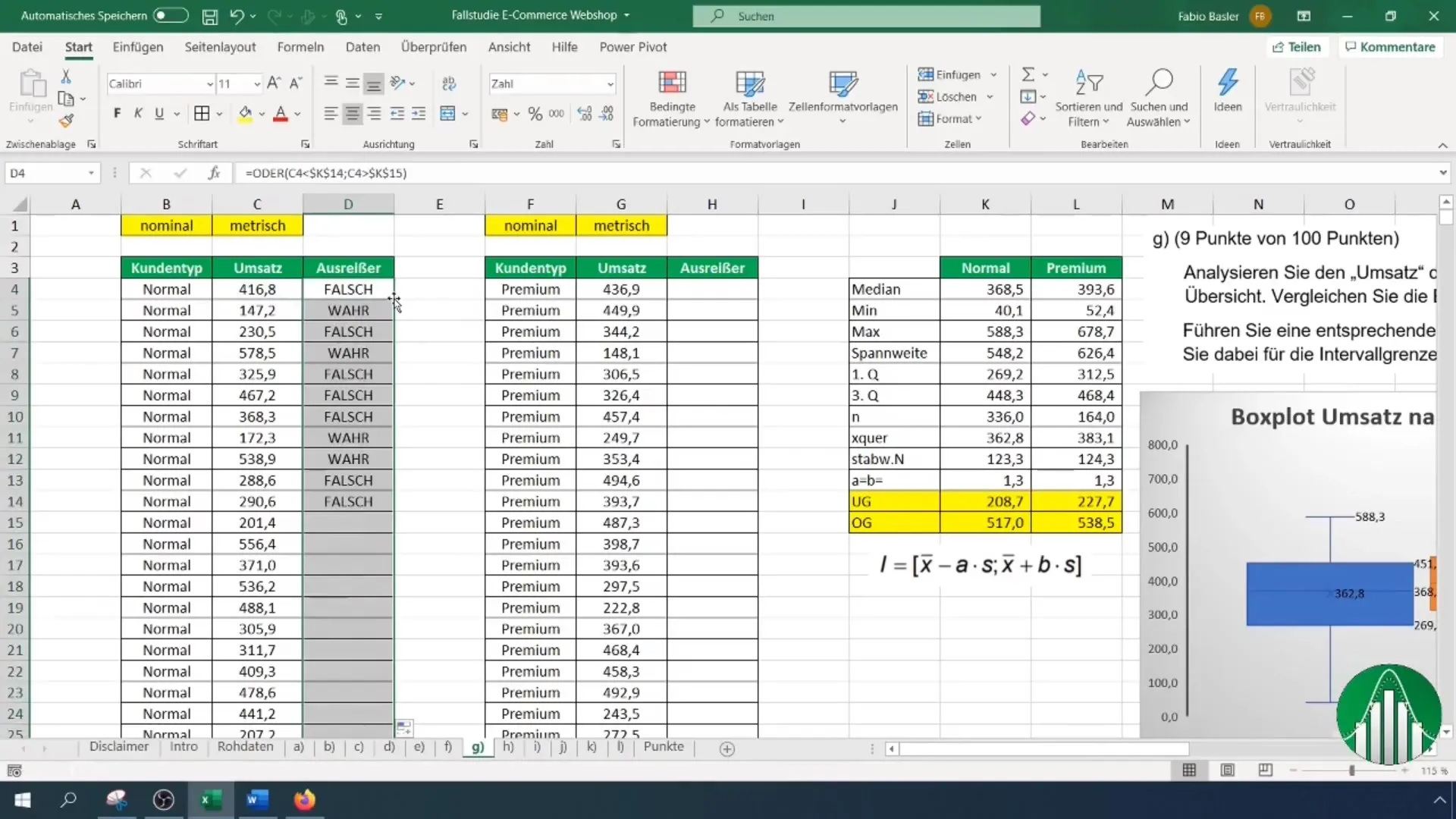
10. Statisztika és valószínűség számítása
A következő lépésben foglalkozz a valószínűségelmélettel. Az Excelben egyszerűen számolhatsz Normális változások valószínűségeit. Használd az „=NORM.VÉT()” és a „=POISSON()” függvényeket a releváns valószínűségek meghatározásához.
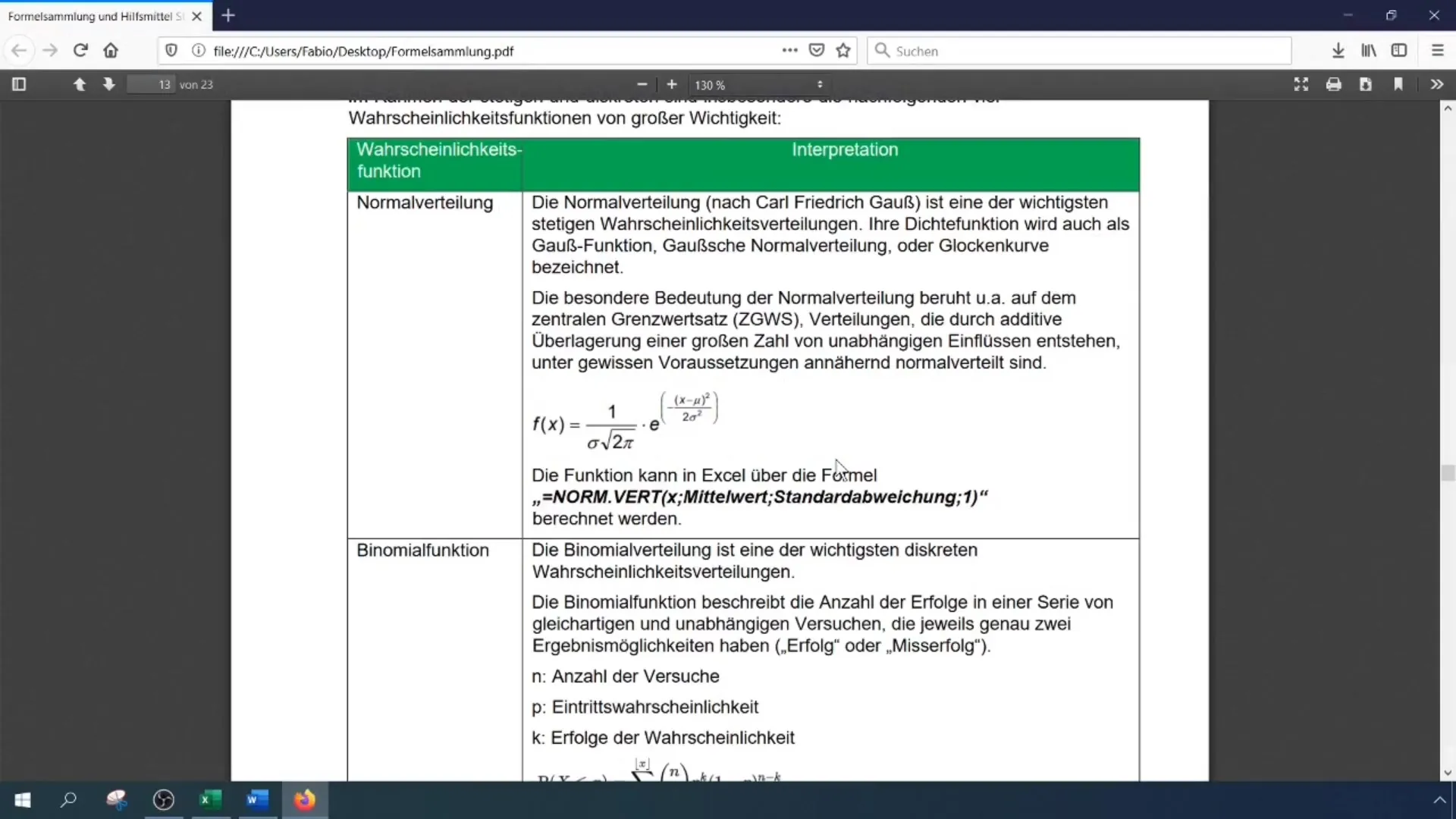
11. Statisztikai hipotézisvizsgálatok
Végezz statisztikai hipotézisvizsgálatokat, különösen az arányérték ellenőrzése érdekében. Az Excel alkalmas eszközöket biztosít erre, amelyek segítenek a hipotézisek megerősítésében vagy megcáfolásában.
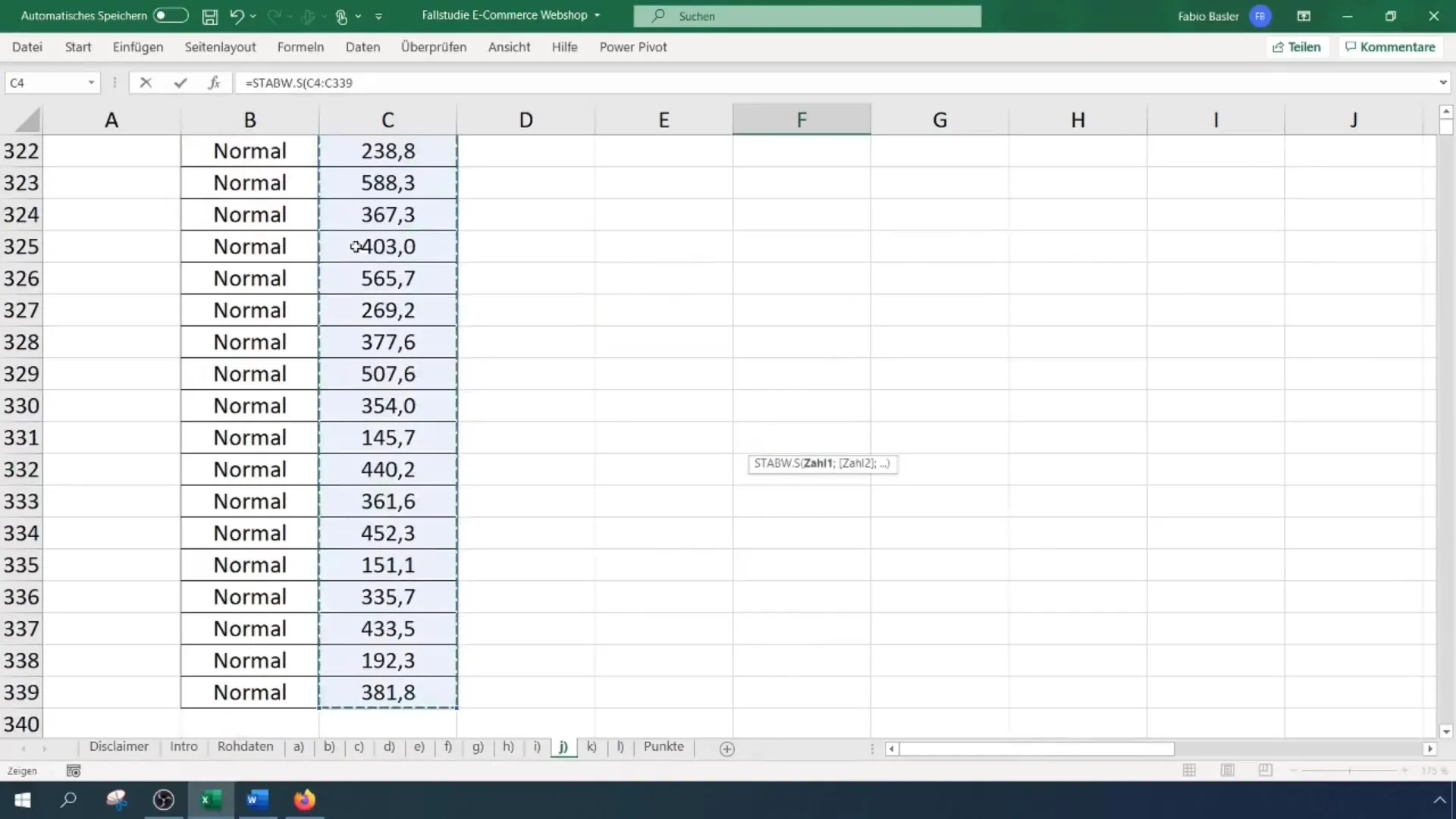
12. Kétoldalas megbízhatósági intervallum létrehozása
Végül kiszámítasz egy kétoldalas megbízhatósági intervallumot az becslések bizonytalanságának kvantifikálására. Az Excel lehetővé teszi számodra az intervallum kiszámítását funkciók segítségével.
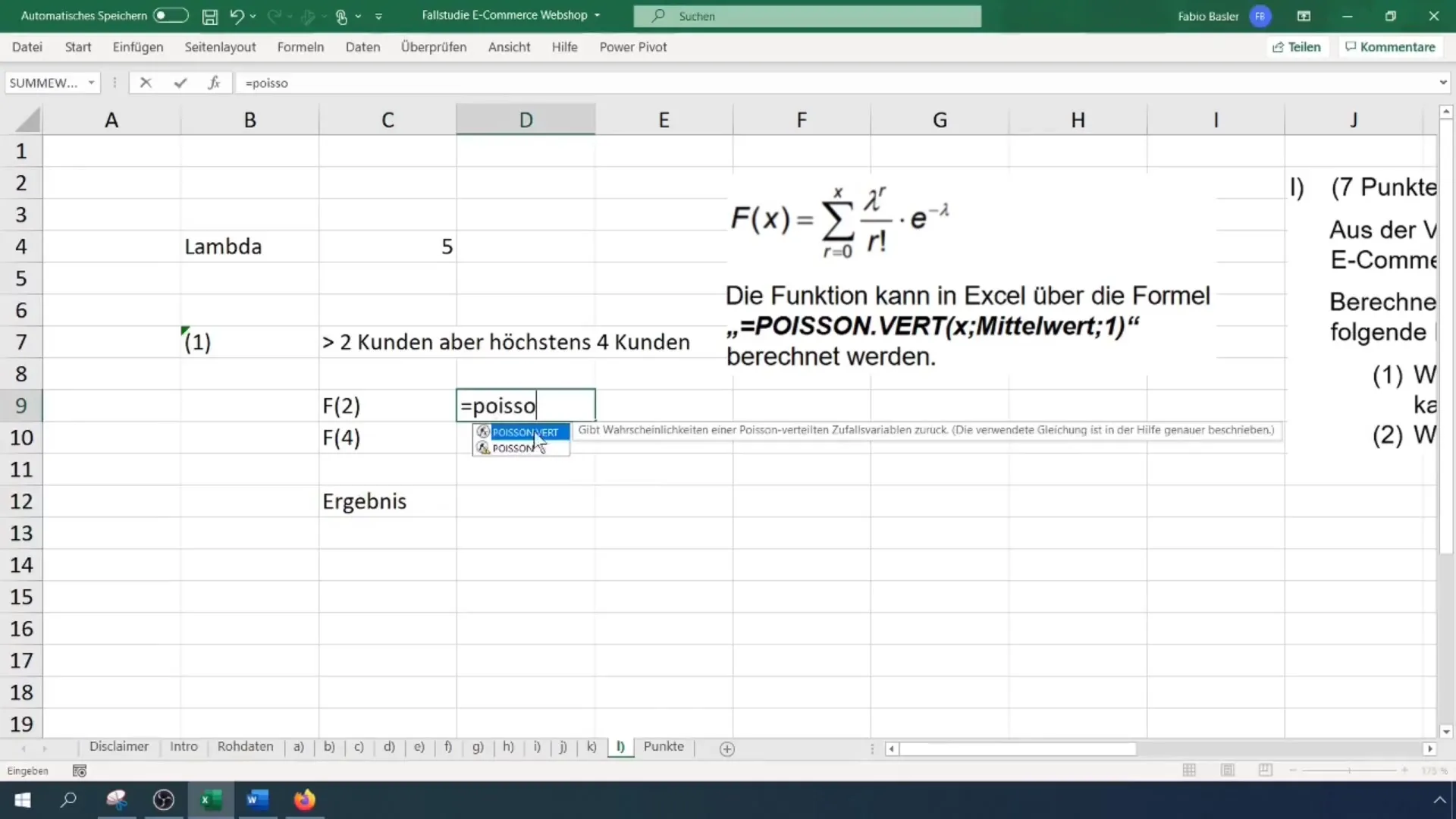
Összefoglalás
Ebben az útmutatóban megtanultad, hogyan végezhetsz egy átfogó statisztikai elemzést az adatokon alapuló felmérés alapján az Excel segítségével. A Pivottáblák létrehozásától a regressziók végrehajtásáig az esélyek és megbízhatósági intervallumok kiszámításáig - megtanultad az alapokat, amelyek segítenek hatékonyan elemző adatokat.
Gyakran Ismételt Kérdések
Hogyan hozzak létre egy Pivottáblát az Excelben?Menj az "Beszúrás" menübe, majd válaszd ki a "Pivottábla" lehetőséget. Válaszd ki azokat az adatokat, amelyeket aggregálni szeretnél, és rendszerezd őket megfelelően.
Mi a különbség a leíró és induktív statisztika között?A leíró statisztika leírja és összegzi az adatokat, míg az induktív statisztika következtetéseket von a mintavételből egy populációra.
Hogyan végezhetek regressziót az Excelben?Használd az "Adatelemzés" funkciót, majd válaszd ki a lineáris regresszió lehetőséget. Válaszd ki az elemzéshez szükséges adatkészleteket.

